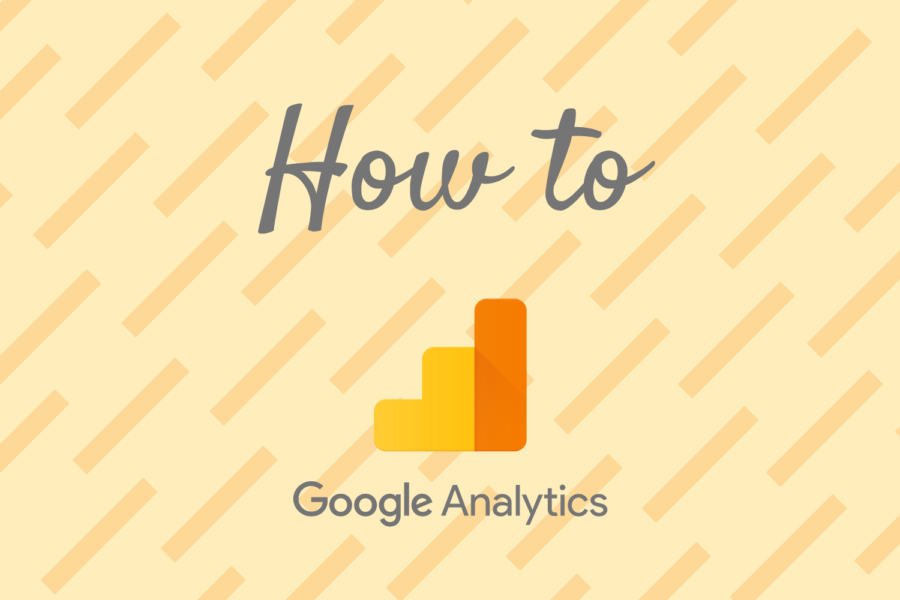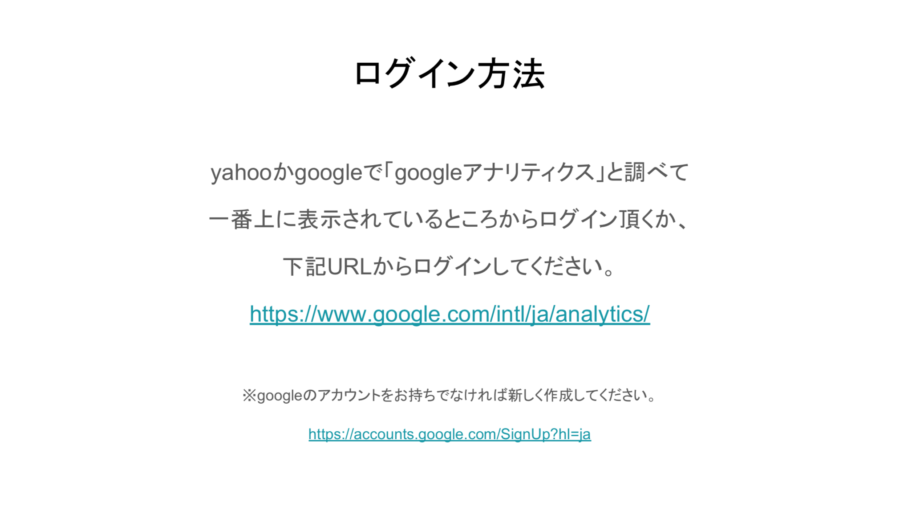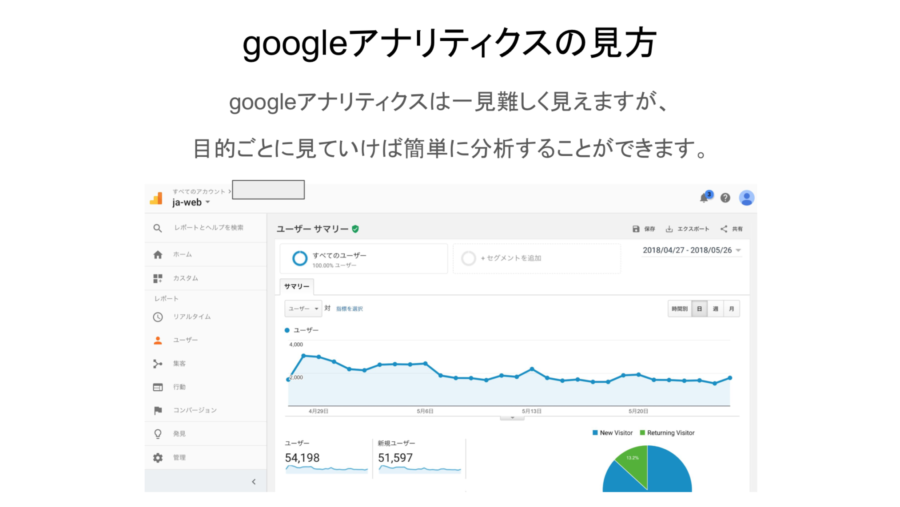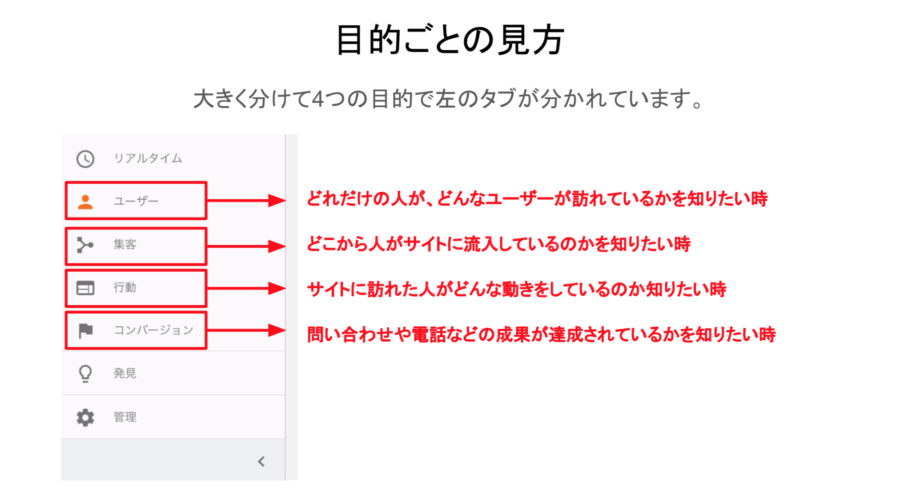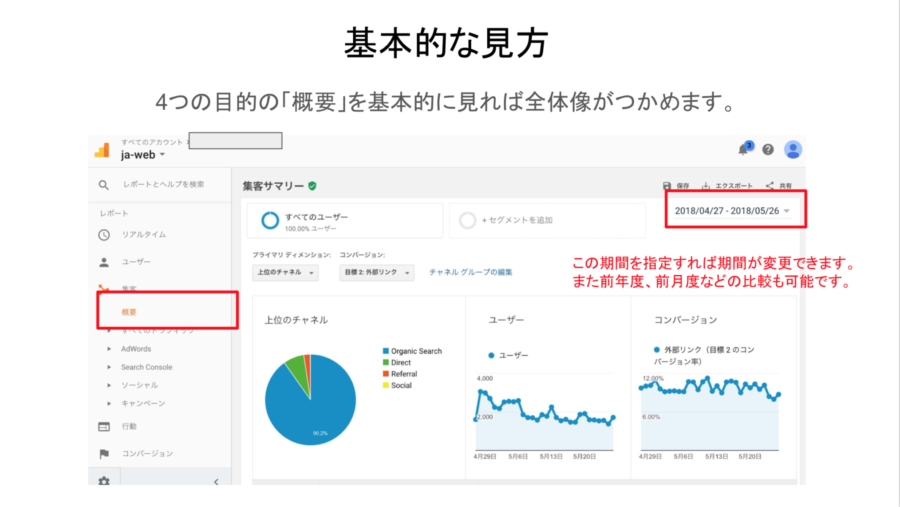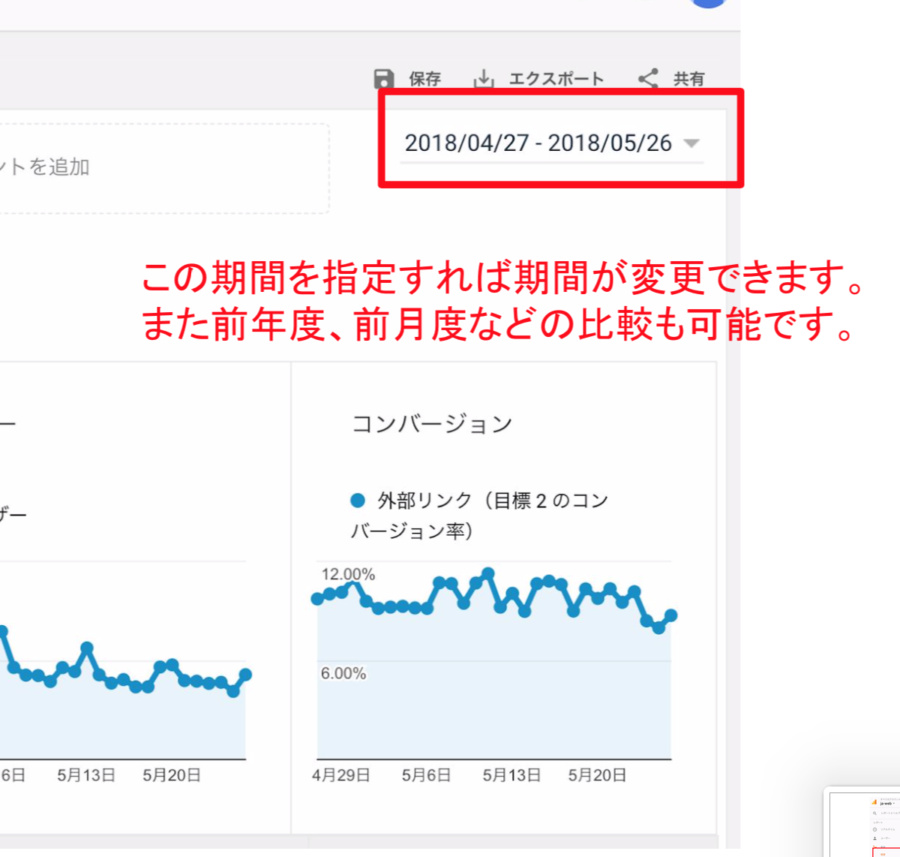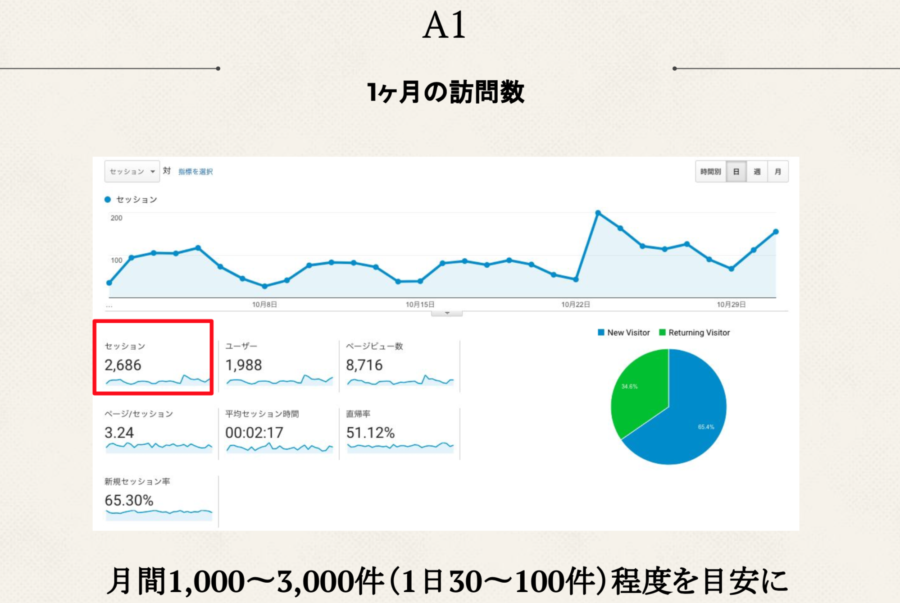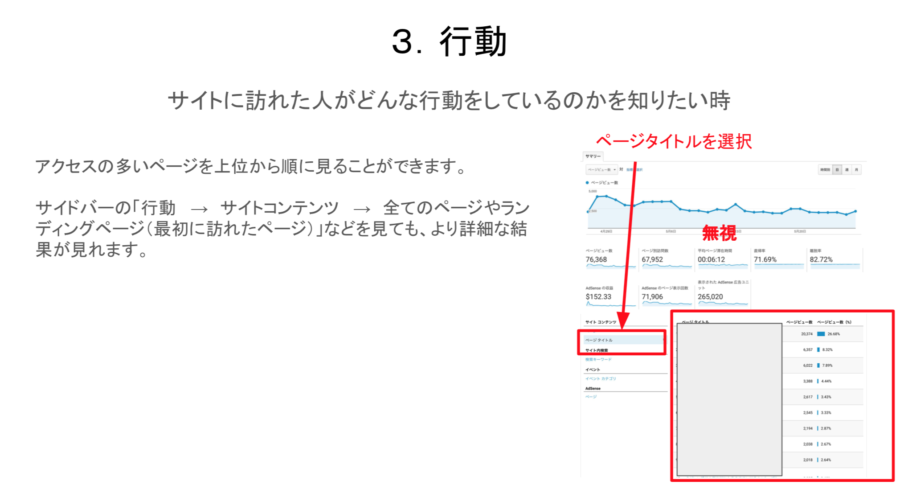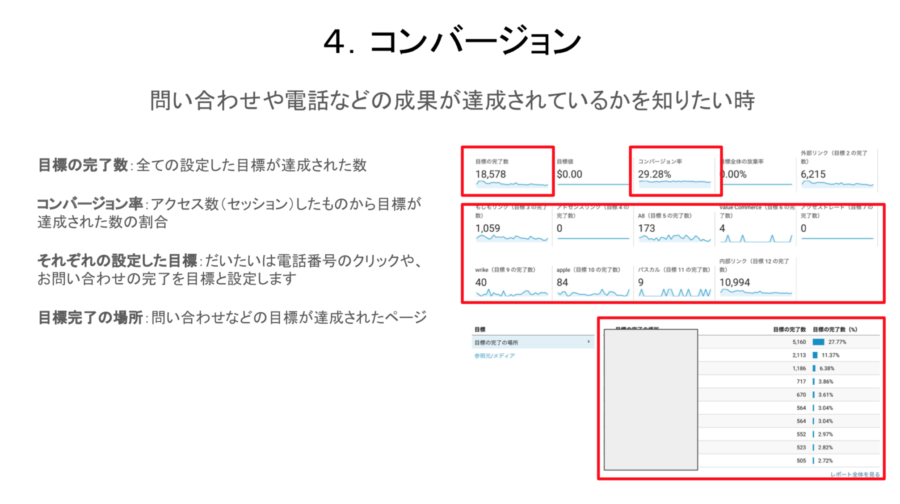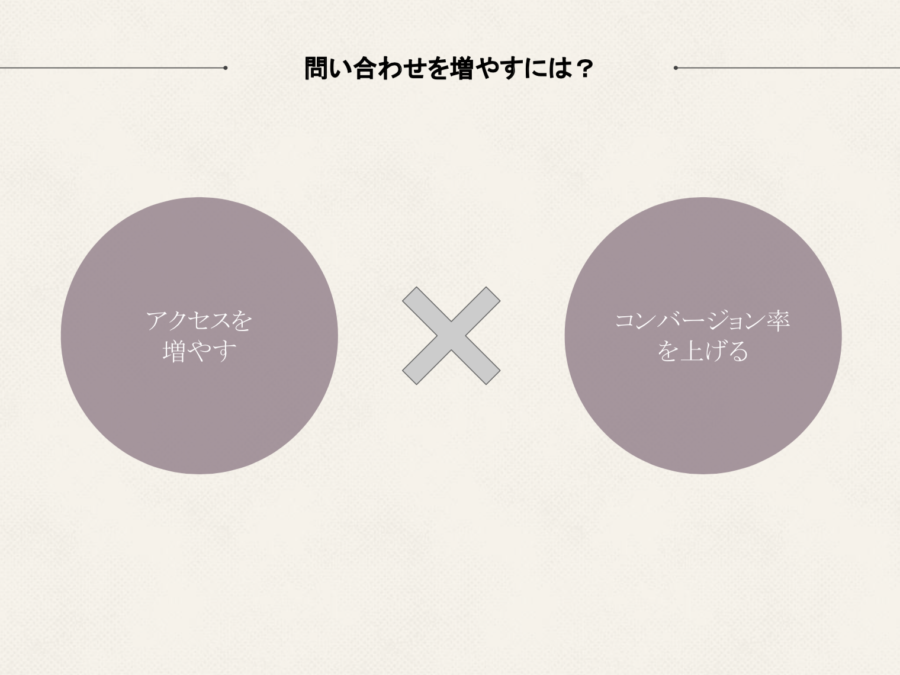「ホームページを作ったけど、その後の改善方法がわからない。googleアナリティクスもホームページに導入されているみたいだけど、いまいち見方がわからないなあ…。ざっくり簡単に教えてほしい。」
今回はそんな方に向けて記事を書いています。
僕はホームページ制作を仕事にしていますが、今回はいつもクライアントさんに渡しているgoogleアナリティクスの見方の資料を元に解説します。
ちなみに「そんなことはどうでもいいから資料だけほしい」という方のためにpdfもダウンロード出来るようにしています。
googleアナリティクスの見方の資料はこちらからダウンロード
googleアナリティクスにログインする
まず下記リンクからgoogleアナリティクスにログインしましょう。
https://www.google.com/analytics/web/?hl=ja
ちなみにそもそもホームページにgoogleアナリティクスが入っているかわからない方は、下記の方法で見れます。
- 1.サイトを見ている状態で右クリックを押して、検証をクリック
- 2.サイトのHTMLソースが見える画面で「google」か「UA-」という文字を検索
- 3.「google tag manager」という文字や「google analytics」という文字がどこかにあればOK
それではいきましょう。
googleアナリティクスの画面は目的ごとに考えれば良い
アナリティクスの画面ってどうしても最初はとっつきにくいと思います。
でもコツは何の目的で見ているのか、数字から何を知りたいのか、という目的ごとに見ていけば難しいことはありません。
googleアナリティクスの4つの目的ごとのタブ
- ユーザー:どれだけの人が、どんなユーザーが訪れているかを知りたい時
- 集客:どこから人がサイトに流入しているのかを知りたい時
- 行動:サイトに訪れた人がどんな動きをしているのか知りたい時
- コンバージョン:問い合わせや電話などの成果が達成されているかを知りたい時
見るべきタブ・項目は以上この4つだけです。
どうですか?簡単そうに見えてきませんか?
googleアナリティクスの基本的な見方
一見難しそうに見えますが、最初はあんまり色んな機能を使おうと思わないでください。
とりあえず「概要」だけ見ておけばOK
上の画面のようにそれぞれのタブには「概要」という子タブがあるのですが、ここを見ればそれぞれの項目の概要を見ることができます。
なので、例えばこの集客の「概要」の下には「全てのトラフィック」や「adwords」や色々書かれていますが、とりあえず最初は無視してもらって問題ありません。見たくなったら見てみましょう。
見たい期間を選択する
そしてもう一つ覚えてほしいのが、期間を選択することです。
どの期間のサイトのアクセスの数字を知りたいのか、ということですね。
今日・昨日・過去7日間・過去30日間、と色々選べますが、状況に合わせてですね。
毎月の定点観測として数字を見ていきたいなら過去30日間で見ればOKです。
そしてここでは前月度や前年度と比較が出来るので、この機能を使えば以前よりアクセスが増えているのかどうかなどもひと目でわかります。
1.「ユーザー」の見方
この画面は「どれだけの人が、どんなユーザーが訪れているのかを知りたい時」に見てください。
- ユーザー:サイトに訪れている人の総数
- 新規ユーザー:初めてサイトに訪れた人
- セッション:サイトにアクセスした回数
- ページビュー数:合計何ページ見られたかの数
- ページ/セッション:1回のアクセスで何ページ平均見られているか
- 平均セッション期間:平均のアクセス時間の総数
- 直帰率:2ページに移動せず最初のページで離脱した人の割合
このサイトで見るべき指標は何でもいいです。セッションでもPV(ページビュー数)でも。
大事なのは、それを毎月や特定の期間毎に把握していくことです。
excelにでも書き込んでいっても構いません。
僕はこのブログのアクセスは毎日見ています。そこで見ている指標はPVです。
コーポレートサイトなどのアクセスの平均ってどれくらい?
結論から言うと、平均はあまり気にしないでください。といっても気になるとは思うので、僕の個人的な感覚値と色々調べて出した数字を出してみます。
全国規模で事業をしているような方でなく、地域密着でされている業者さんだと、だいたい月間1000〜3000セッション程度あれば全然良いほうだと思います。一日でいうと30〜100セッション程度ですね。
一日1〜5セッション程度だと、ほぼ見られていないというような数字になるので、ホームページで何か集客をしていきたいというのであれば、アクセスを増やすことをまず第一に考えましょう。
僕のブログだとこの数字でいうと63,000セッションですが、今はまあまあ下がってます。笑
当面の目標はここを10万、20万にしてくことですね。
という感じで、目標を決めてアナリティクスは見ていきましょう!
2.「集客」の見方
集客は「どこから人がサイトに流入しているのかを知りたい時」に見るところです。
ここもね、英語ばっかりなんで「ウッ…!」となる気持ちもわかりますが、覚えていきましょう。
- Organic Search:自然検索をした人の割合(google検索、yahoo検索など)
- Direct:直接サイトのURLを入力したか、お気に入りなどから直接サイトに飛んだ人の割合
- Referral:他のサイトなどからのリンクで飛んできた人の割合
- Social:facebook、twitter、instagramなどのSNSから流入した人の割合
それぞれの項目はこれだけです。
普通のコーポレートサイトであれば、「Organic Search(検索での流入)」が6〜7割を占めることが多いですね。
SEOに力を入れていくのであればOrganicを増やす、増えているべきですし、SNSでの集客を頑張りたいならsocial、そしてリアルからの集客を増やすのなら、Directでしょうか。
Referralはネット上での口コミのようなものですね。飲食店であれば、食べログなどのサイトから飛んできたアクセスはReferralに分類されます。
3.「行動」の見方
行動は「サイトに訪れた人がどんな行動をしているのかを知りたい時」に見ます。
ここではアクセスの多いページを上位から順に見ることができます。
※ここは概要よりも、サイドバーの「行動 → サイトコンテンツ → 全てのページやランディングページ(最初に訪れたページ)」とかで見たほうが正直分かりやすいです。
ここを見てブログやお知らせの記事が良く見られているのであればSEOでの集客などが効いているのだと思いますし、会社概要、スタッフページが見られていたりすると、会社自体に興味を持ってくれている証拠。
そして問い合わせページもアクセスがあれば、かなり興味を持っているユーザーなので、問い合わせを増やすには、もう少し!というような感じですね。
4.「コンバージョン」の見方
これは「問い合わせや電話などの成果が達成されているかを知りたい時」に見ます。
- 目標の完了数:全ての設定した目標が達成された数
- コンバージョン率:アクセス数(セッション)したものから目標が達成された数の割合
- それぞれの設定した目標:だいたいは電話番号のクリックや、お問い合わせの完了を目標と設定します
- 目標完了の場所:問い合わせなどの目標が達成されたページ
サイト制作者が設定しているかどうかにもよりますが、だいたいここでは問い合わせがされたか、電話クリックがされたか、などを成果とすることが多いです。
ここで見るべきは「目標の完了数」と「コンバージョン率」ですね。
コンバージョン率はだいたい1%〜3%前後、つまり100人訪れる人がいたらそのうちの1人しか問い合わせてくれないのが一般的な数字です。
なので今現在のサイトの問い合わせ数に満足していない状態なのであれば、サイトを改善していくしかありません。
じゃあ何をどうするのかというと、「アクセスを増やす」ことと「コンバージョン率を上げる」ことです。
最後に
ということで、いかがでしたでしょうか。googleアナリティクスを見る数字として参考になれば幸いです。
これら4つをしっかりと見ていけば、だいたい自社サイトの状況については理解ができていると思ってOKです。
そしてこれらを見ていれば、「PCとスマホの比率はどうなっているんだろう。」「googleとyahooはどっちが多く見られてるんだろう。」というような疑問が出てくると思います。
でもアナリティクスの全体像を把握していれば考えるのは簡単ですね。
- ユーザー:どれだけの人が、どんなユーザーが訪れているかを知りたい時
- 集客:どこから人がサイトに流入しているのかを知りたい時
- 行動:サイトに訪れた人がどんな動きをしているのか知りたい時
- コンバージョン:問い合わせや電話などの成果が達成されているかを知りたい時
ということは、、、
- PCとスマホの比率=どんな人が=ユーザー
- gooleやyahoo=どこから人が=集客
という感じでいちいち調べなくてもアナリティクスを見ていくことが出来るようになります。
この記事を見てくれた人が、少しでもアナリティクスへの苦手意識をなくしてくれれば嬉しいです。
それでは!